CLE协作学习环境
CLE指南02-教学站点管理
教师可以在工作空间的”站点设置“页面中点击“新建”按钮建立新的教学站点。教学站点分“项目”和“课程”两类,项目站点形式较自由,用户角色包括维护者和参加者,例如:某个教学项目站点的成员会包括所有执教同一课程的老师,其活跃状态将持续数年,为所有该课程的学期教学站点提供资源;课程站点按学期、院系、课程和平行班进行分级组织,用户角色包括教师和学生,例如:某个教学课程站点的成员会包括某个主讲教师和某个班级的学生,其活跃状态只持续一个学期,学期结束后参与者即可在“我的工作空间”的“用户偏好”页面将其拖入“归档站点”区,从此不在顶部导航栏中显示。
想要具体了解和体验一个教学站点的内容和功能,请访问教学平台的示例站点“在线教学”。想要成为该站点的成员,登录教学平台后在“所属站点”栏目中点击“可加入的站点”按钮,选择“在线教学”并点击“加入”即可。
教师开通自己的课程站点后,即可使用“站点信息”工具查看站点信息,点击特定的功能按钮可以进行相应的管理操作:
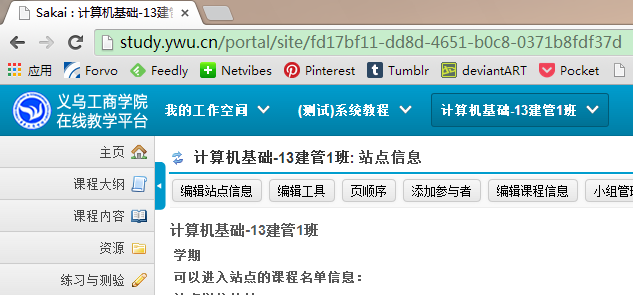
1、编辑站点信息
查看和设置站点说明、联系人信息等。
2、编辑工具
选择站点要包含的工具,工具将显示在站点导航栏中。常用的工具有主页、课程大纲、课程组织、作业、练习与测验、成绩册、资源等。熟悉操作后可以自行添加更多的工具。
3、页顺序
可以拖动调整各栏目在工具菜单上的顺序,还可以修改各栏目的显示名称。
4、添加参与者
要添加参与课程的学生,在文本框中加入学号列表即可,可以直接从电子表格中复制粘贴。
注意:如果希望完全开放你的教学站点,使任何人无须登录即可浏览,可向网络中心咨询。
5、导入的原站点
新建的课程站点可以从其他站点(例如上一学期的同一门课)导入原有的内容。点击“导入的源站点”链接后选择“我希望合并我的数据”(也可根据说明选择其他两项),选择材料来源的站点,点击“继续”按钮,再选择需要导入的工具,例如“资源”、“网站内容”等,点击“完成”按钮即可导入。
Posted at 06:05下午 2月 10, 2014 by 星辉 in 教程 | 评论 [0]